

|
几何画板是一个作图和实现动画的辅助教学软件,用户可以根据教学需要编制出相关的图像和动画过程。几何画板是适用于数学、平面几何、物理的矢量分析、作图,函数作图的动态几何工具。 在数学学习中,经常会遇到带有网格的坐标图,然后在其中画几何图形来进行研究。之前都是在黑板上画这样的图,然而都需要一步步来,效率非常慢。现在有了几何画板这款工具,用它可以快速画出网格坐标图,下面就一起来学习具体绘制技巧。 方法一、利用系统坐标系打开几何画板,单击上方菜单栏“绘图”菜单,在其下拉选项选择“定义坐标系”命令,这样就画出了软件自带的坐标系,坐标系中是自动带有网格的(如下图所示)。 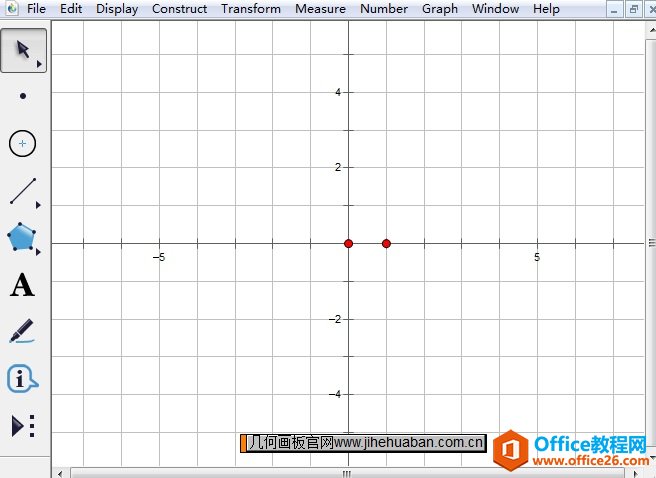 利用软件自带坐标系画网格图示例 由于系统自带的坐标系是布满整个屏幕的,在很多情况下不符合老师的使用,所以为了方便使用,在自定义工具下添加了坐标系工具,可以利用这里的坐标系来画图。 方法二、利用自定义坐标系步骤一 打开几何画板,单击左侧侧边栏“自定义工具”按钮,在弹出的菜单选择“经典坐标系”——“飞狐|直角坐标系”,如下图所示。 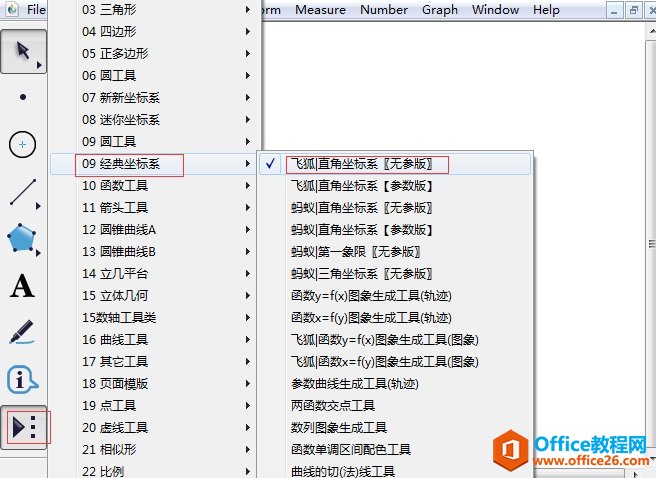 在自定义工具下选择飞狐坐标系示例 步骤二 选择以上工具后,在工作区域单击一下就可以画出坐标系。单击“坐标初始”文本按钮,就可以将坐标系恢复到初始状态,如下图所示。 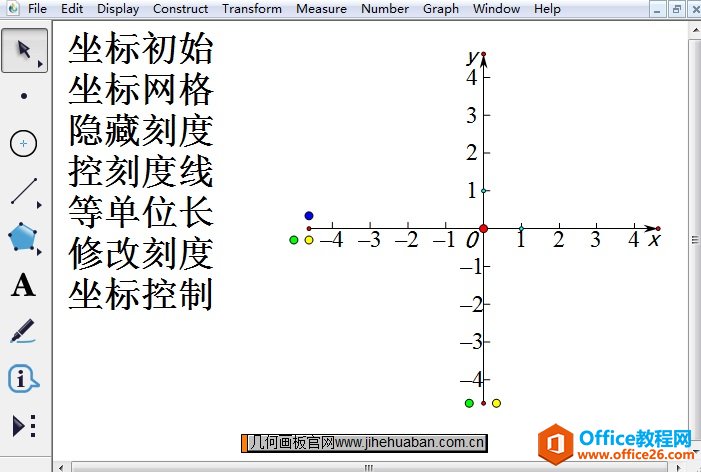 在几何画板中建立的直角坐标系示例 步骤三 添加坐标网格。画出坐标系后,单击“坐标网格”文本按钮,就可以在当前坐标系下画出网格,最终如下图所示。 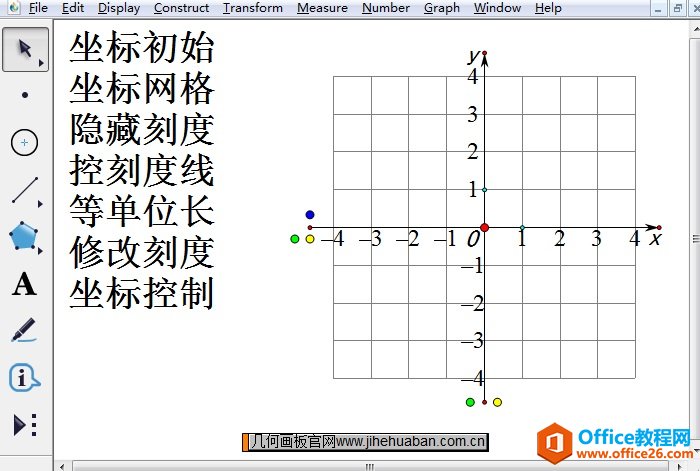 在直角坐标系中添加坐标网格示例 以上就是给大家介绍的用几何画板画网格坐标图的方法,如果系统坐标系不能满足要求的时候,要记得借助自定义工具下的坐标系,那里的坐标系比较灵活多变,适合使用。 几何画板提供丰富而方便的创造功能使用户可以编写出自己需要的教学课件。 |
温馨提示:喜欢本站的话,请收藏一下本站!